Les clics peuvent provenir du clavier ou de la bouche. Dans tous les cas, cela ruine votre enregistrement audio et votre expérience d'écoute. Voici donc un guide rapide sur la façon de se débarrasser des clics dans Premiere Pro.
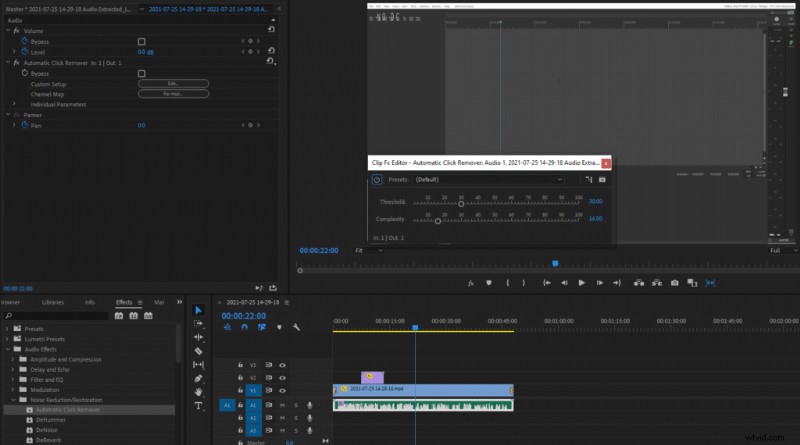
- Accédez à Effets > Effets audio > Réduction/Restauration du bruit > Suppression automatique des clics
- Faites glisser l'effet "Suppression automatique des clics" sur votre fichier audio
- Cliquez sur la piste audio concernée
- Allez dans Commandes d'effet > Suppression automatique des clics
- Cliquez sur "Modifier" à côté de Configuration personnalisée
- Ajustez le seuil et la complexité à votre convenance
Voici quelques conseils sur ce seuil et Complexité les paramètres signifient :
Seuil détermine la sensibilité. Plus le seuil est bas, plus les clics seront détectés. Si vous le configurez extrêmement bas, certains faux clics positifs pourraient être détectés, mais le régler trop haut laissera de côté certains des clics que vous souhaiteriez supprimer. La valeur de seuil par défaut est de 30, ce qui, à mon avis, est un bon compromis, réglez-le plus bas s'il manque certains clics.
Complexité détermine l'intensité d'un effet. Le régler bas diminuera subtilement le son du clic sans trop réduire la qualité audio. Une complexité élevée rendra l'effet plus agressif et supprimera complètement ou presque complètement la plupart des clics de bouche. Ceci, cependant, pourrait introduire des artefacts audio et pourrait réduire la qualité audio.
J'aime laisser le seuil à la valeur par défaut de 30 et configurer la complexité quelque part autour de 40-50. Cependant, si les clics de la bouche sont très audibles, une complexité plus élevée peut être nécessaire. Trouvez ce qui fonctionne le mieux pour vous.
